Anuncio
Algunas de las mejores aplicaciones de Mac vienen preinstaladas. Con un poco de planificación, puede usar estas aplicaciones de maneras inusuales para organizar su trabajo y su vida.
Hoy, le mostraremos cómo combinar el poder de los Recordatorios, el Calendario o las Notas con el ingenio del Bullet Journal para planear tu día
¿Qué entra en un diario de bala?
Cuando discutimos Cómo usar Evernote como un diario de viñetas Cómo usar Evernote como un Bullet JournalHay muchas formas de usar calendarios y aplicaciones de tareas. Tome Evernote, un sistema de registro en el diario llamado Bullet Journal, y sin experiencia en codificación, para crear un sistema de organización completamente personalizado para usted. Lee mas , cubrimos los conceptos básicos de este sistema de toma de notas analógico. Así que nos saltaremos la introducción de hoy y buscaremos un resumen de los elementos de Bullet Journal.
Estos son los cuatro módulos principales que forman la columna vertebral del método Bullet Journal:
- Registro diario: Para entradas diarias
- Registro mensual: Para una vista escaneable de las tareas y eventos alineados para todo el mes
- Registro futuro: Para eventos de "algún día" (es decir, programar para meses posteriores al actual)
- Índice: Para buscar y consultar entradas específicas (dado que las herramientas digitales vienen con una función de búsqueda conveniente, omita este módulo)
Puede saber de un vistazo si una entrada de diario de viñetas es una tarea, un evento o una nota. Eso se debe a que viene con un significante preestablecido. Aquí está la lista de significantes, o en términos de Bullet Journal, viñetas:
- • Tarea
- < Tarea programada
- X Tarea completada
- > Tarea migrada
- O Evento
- – Notas
- * Prioridad
- ! Inspiración
- Icono "Ojo" Necesita investigación o información adicional
La mayoría de los caracteres que representan viñetas ya están disponibles en su teclado. Escríbalos inmediatamente, sin importar qué aplicación esté utilizando para el diario de viñetas. Así es como puede traer las dos viñetas faltantes:
- "Ojo": usa la letra yo como un reemplazo.
- •: Crear un acceso directo de expansión de texto Su Mac ha incorporado herramientas para estas 10 tareas cotidianas¿Quiere dictar notas, buscar palabras y combinar archivos PDF? ¡Tu Mac tiene herramientas integradas para estas tareas y más! Lee mas debajo Preferencias del sistema> Teclado> Texto para insertar la bala.
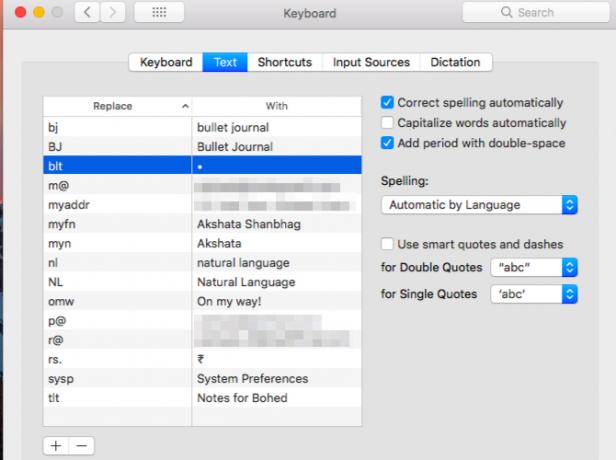
Ahora es el momento de recrear los módulos 1-3 en nuestras aplicaciones Mac elegidas una por una. Analicemos los módulos al revés y terminemos con algunos consejos adicionales para cada aplicación.
Usando Apple Notes
Dado que la aplicación Notes se parece mucho a un cuaderno de papel, no debería tener problemas para usar el primero como un diario de viñetas.
Cree una carpeta dedicada para su diario de viñetas. Para evitar que las cosas se salgan de control, tenga uno para cada año y, después de que termine el año, coloque el nombre de la carpeta con el texto _Archivado. Agregue una sola nota para el Registro Futuro y formatee cada mes como un Encabezado dentro de él. Ahora complete sus tareas y eventos como de costumbre.
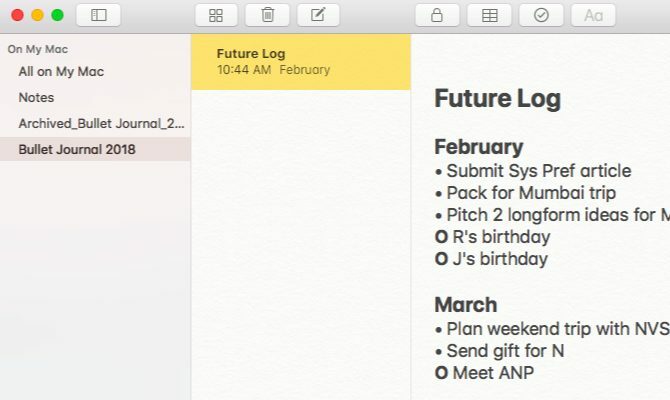
Para el registro mensual, es mejor crear una nota dedicada para cada mes y dividirla en dos secciones: Página de calendario y Página de tareas. También puede tener dos notas para cada mes: una para la página de calendario y otra para la página de tareas. Use la función de tabla de Notes (Formato> Tabla) para mantener las fechas y las entradas correspondientes en columnas separadas para facilitar el escaneo.
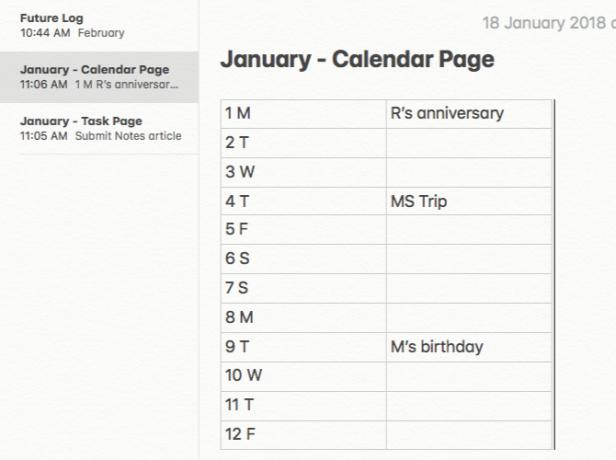
Como alternativa, puede combinar los registros mensuales de todo un año en una sola nota. Agregue una tabla para cada mes para enumerar la página de calendario y la página de tareas una al lado de la otra. Si los enumeras uno debajo del otro sans una mesa, tendrás que desplazarte mucho hacia arriba y hacia abajo.

Ahora, cree notas de registro diario a medida que avanza. Mantenga uno separado para cada día del mes. Además, fije el Registro futuro y el Registro mensual actual en la parte superior de la lista de notas utilizando el Archivo> Pin Note opción.
Consejos para usar Apple Notes
Use los números 1-30 (o 31) para nombrar las notas del registro diario para que sean más fáciles de identificar en la lista de notas. Agregue la inicial del día de la semana correspondiente si lo desea de la manera típica de Bullet Journal. Además, configure el Ordenar notas por: opción bajo Notas> Preferencias a Título. Los registros diarios aparecerán en la secuencia correcta según la fecha. Haga clic en la marca de tiempo gris claro en la parte superior de una nota para alternar entre sus fechas "creadas" y "editadas".
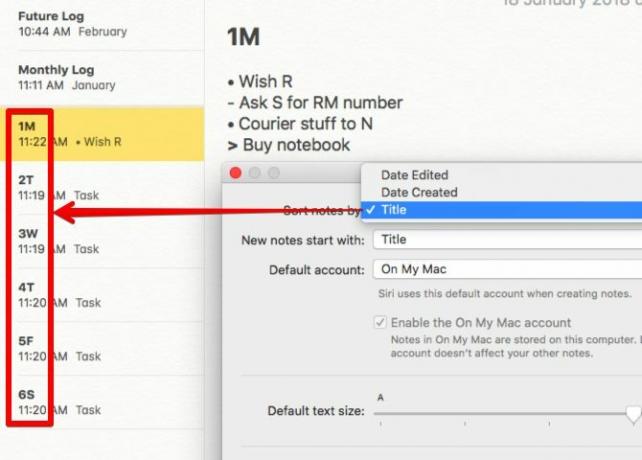
Agregar recordatorios a las entradas del Bullet Journal mediante el Archivo> Compartir> Recordatorios opción. Eso es si necesita un empujón mental antes de que se venza una tarea o evento. Deberá editar el nombre del recordatorio y el texto explicativo. Estos campos muestran el nombre y el contenido de la nota de forma predeterminada.
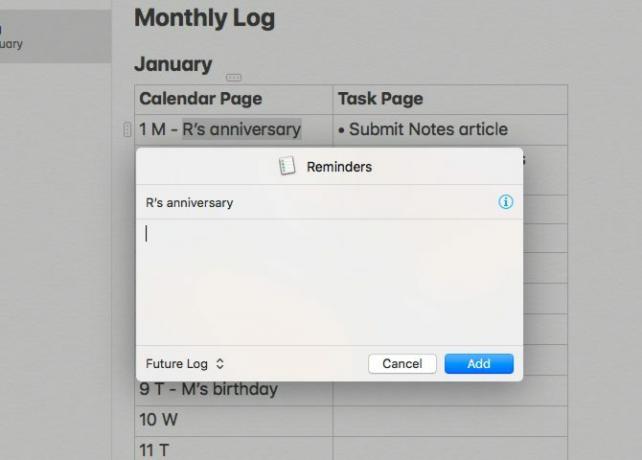
Usando el calendario
Tiene un diario de viñetas listo para usar en la aplicación Calendario, aunque no sea convencional. Como ya está mirando un calendario, no necesita configurar nada. Sumérgete y crea eventos, y cambia a la vista apropiada según sea necesario.
La vista del mes actúa como el registro mensual y El Registro Futuro. Crea un nuevo evento llamado Tareas para el primer día de cada mes y enumere todas sus tareas mensuales en la sección de Notas de este evento. Trátelo como la página de tareas de su registro mensual.
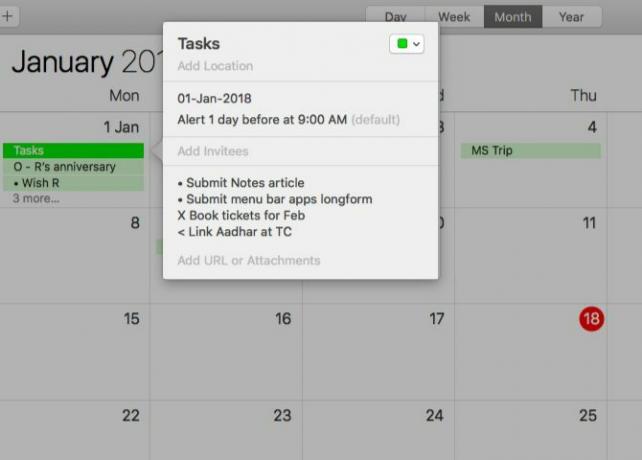
Use la vista del día o la vista de la semana como su registro diario. Cambie el tamaño de la sección de todo el día en ambas vistas para dejar espacio para sus entradas de diario.
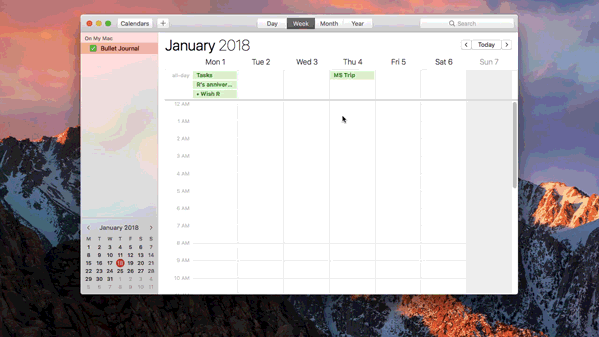
Agregar las viñetas apropiadas lo ayudará a distinguir entre varios tipos de entradas. Pero como todos los eventos en un calendario se resaltan con un solo color, tendrá problemas para hacer coincidir las entradas del diario con los módulos correctos de un vistazo.
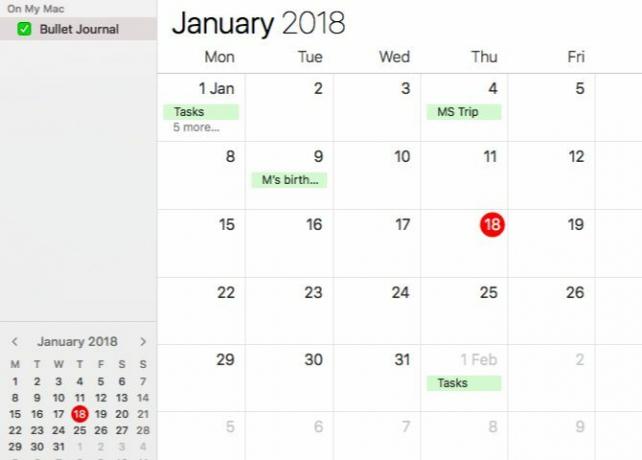
Solucione ese problema con esta solución simple de dos pasos:
- Crear un grupo de calendario a través de Archivo> Nuevo grupo de calendario y nómbralo Bullet Journal.
- Dentro de este grupo, cree calendarios separados para Future Log, Monthly Log y Daily Log. Elija diferentes colores para cada uno a través de su menú contextual.
Ahora podrá distinguir entre las entradas del módulo sin importar en qué vista se encuentre.
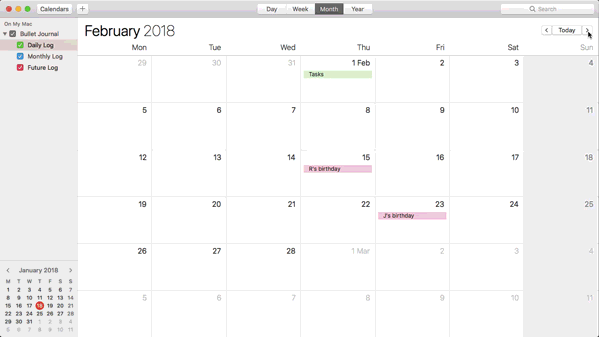
Para ver el contenido de, digamos, solamente el módulo Registro mensual, desmarque las casillas para el calendario Registro diario y el calendario Registro futuro en la barra lateral.
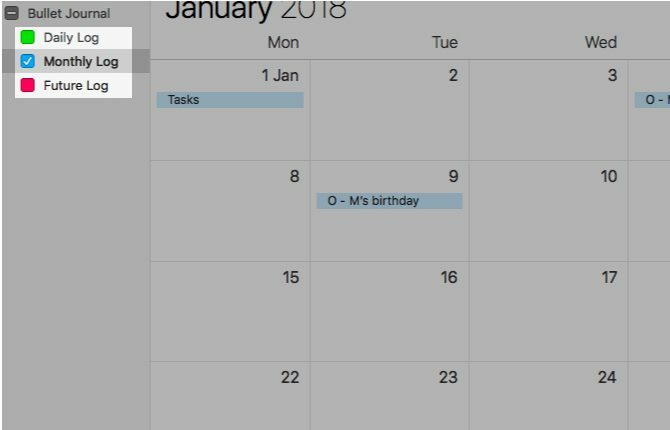
Consejos para usar el calendario
Para ahorrar tiempo, duplique eventos del Registro mensual y arrástrelos y suéltelos en el Registro diario. La aplicación actualiza automáticamente los eventos con el color correcto, por lo que podrá saber si son eventos de registro diario.
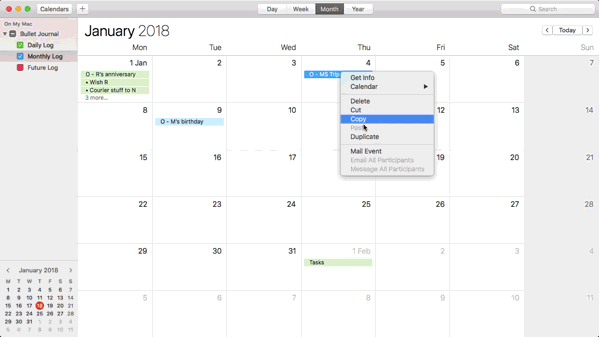
Si estas completamente nuevo en la aplicación Calendario en tu Mac 5 consejos para principiantes para comenzar con Apple Calendar en MacSi nunca ha utilizado la aplicación de calendario predeterminada en su Mac, se está perdiendo. Aquí hay algunos consejos esenciales para principiantes para comenzar. Lee mas , asegúrese de consultar nuestros consejos adicionales.
Usando recordatorios
Recordatorios es una herramienta decente Bullet Journal, pero lleva un poco de tiempo acostumbrarse. Hacer el Ver> Ordenar por opta por tu aliado y lo harás bien. Comience con una lista de cada registro futuro y registro mensual.
Agregar a la lista de futuros registros es sencillo. Asegúrese de agregar entradas en orden cronológico, para que pueda ordenarlas por fecha de creación para ver su registro futuro en acción. Por supuesto, puede arrastrar y soltar entradas errantes en el lugar correcto en cualquier momento.
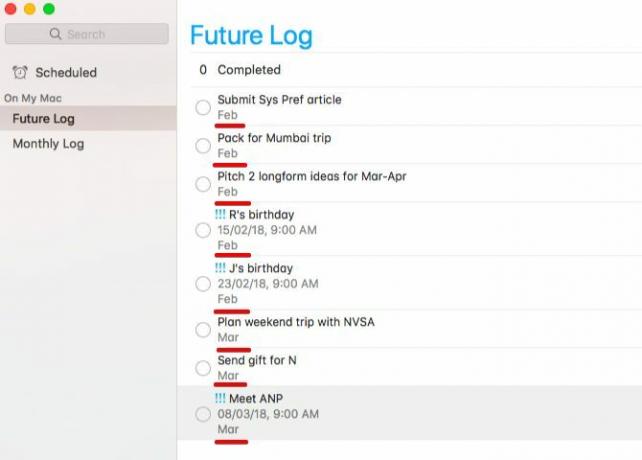
Cree recordatorios para tareas y eventos, pero programe solo el último. Dado que no hay forma de dividir las entradas en secciones mensualmente, deberá agregar el nombre del mes en la sección Notas para ambos tipos de recordatorios.
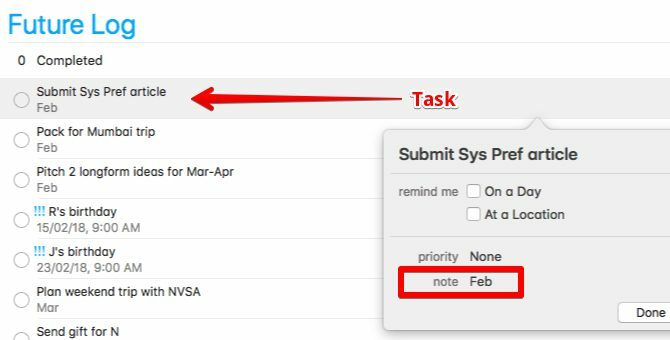
Para recordatorios de eventos, establezca la prioridad en Alto. Bajo o Medio prioridad también lo hará. Este ajuste es solo para agregar una señal visual brillante y hacer un trabajo rápido para distinguir eventos de tareas. Los símbolos habituales para estas viñetas parecen algo discretos en Recordatorios.

En la lista Registro mensual, programe tareas y eventos que de otro modo irían a la página Calendario del Bullet Journal. Siga el formato habitual para las fechas del calendario (es decir, 1M, 2T, 3W, etc.). Para las entradas que van en la página Tarea, cree recordatorios sin agregar fechas de vencimiento.
Ahora haga clic en Ver> Ordenar por> Título. Con esta disposición, el contenido de la página del calendario va automáticamente al principio de la lista en la secuencia correcta. El contenido de la página de tareas sigue en orden alfabético.
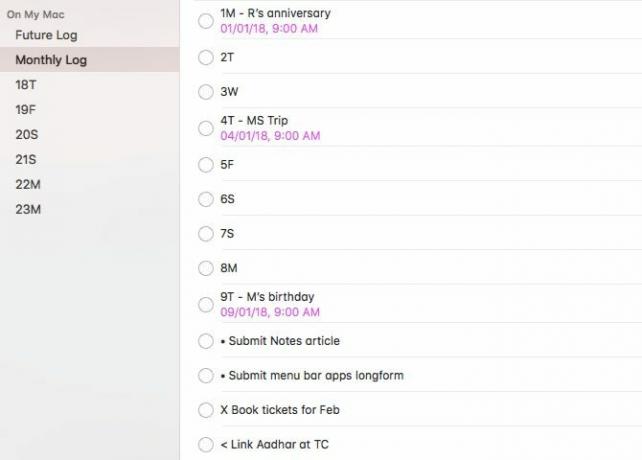
El registro diario no es más que una simple lista con sus tareas, eventos y notas. Cree una lista separada para cada día del mes para evitar confusiones.
Si los recordatorios no son suficientes, intente una alternativa de Apple Recordatorios Cree un Bullet Journal en su Mac con recordatorios, calendario o notasCon un poco de planificación, puede usar algunas aplicaciones Mac predeterminadas de maneras inusuales para organizar su trabajo y su vida. Aquí se explica cómo crear un diario de viñetas en Mac. Lee mas en lugar.
Consejos para usar recordatorios
Mantenga un pequeño calendario visible en la parte inferior de la barra lateral. haciendo clic en Ver> Mostrar calendario. Verá pequeños puntos por cada día que tiene uno o más recordatorios programados. Haga clic en uno de estos puntos para ver los recordatorios correspondientes a la derecha. Para cada recordatorio, verá el nombre de la lista a la que pertenece, lo cual es conveniente.
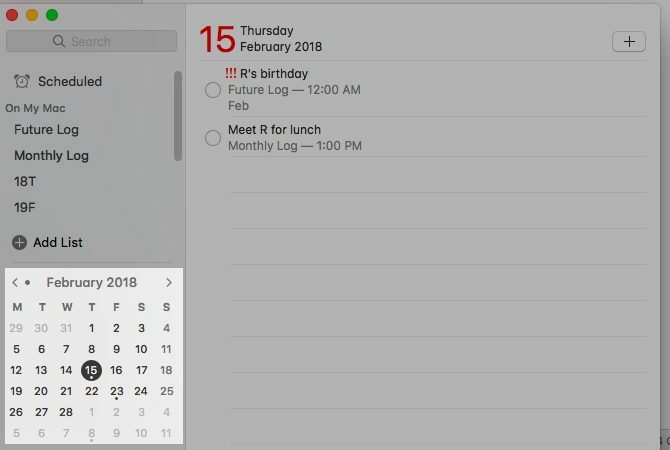
Un último consejo para tu Bullet Journal
Cree accesos directos para las opciones de clasificación que necesitará con frecuencia. Puedes hacer eso desde Preferencias del sistema> Teclado> Accesos directos> Accesos directos de aplicaciones. Supongamos que desea crear un acceso directo para ordenar las entradas por su fecha de vencimiento. Estos son los detalles que necesitará agregar en Accesos directos a aplicaciones:
- Solicitud: Recordatorios
- Título del menú: Fecha de vencimiento (como se indica en Ver> Ordenar por en recordatorios)
- Atajo de teclado:Opción + D (o cualquier otro atajo de su elección)
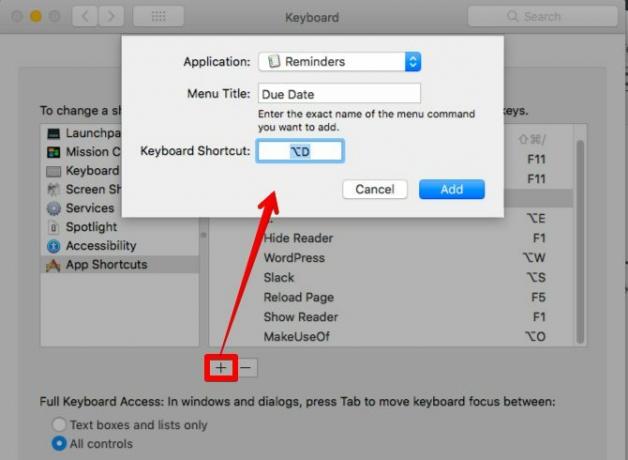
¿Dónde está tu Bullet Journal?
Gracias a la versatilidad del Bullet Journal, puede adaptarlo a cualquier aplicación de toma de notas, creación de listas o calendario. ¡En cualquier plataforma también! Te hemos mostrado cómo crear un diario de viñetas en Trello, Evernote, y ahora en Recordatorios, Calendarios y Notas en macOS.
Siéntase libre de usar estos artículos como inspiración y agregue su propio toque a este método popular y efectivo para tomar notas 4 lugares para encontrar inspiración para tu Bullet JournalComenzar con un diario de viñetas puede ser abrumador al principio, pero la comunidad de diarios de viñetas en línea es increíblemente activa y está llena de inspiración. Lee mas . Sin embargo, antes de hacerlo, echa un vistazo a la aplicación móvil oficial que acompaña al Bullet Journal analógico. Se llama Bullet Journal Companion ($2.99). Recuerda, también tienes aplicaciones de diario para tu Mac Las 7 mejores aplicaciones de diario para Mac para capturar tus pensamientosNuestra lista de las mejores aplicaciones de diario para Mac contiene algunas herramientas excelentes para comenzar un diario y dejar de pensar. Lee mas .
Akshata se entrenó en pruebas manuales, animación y diseño de UX antes de enfocarse en tecnología y escritura. Esto reunió dos de sus actividades favoritas: dar sentido a los sistemas y simplificar la jerga. En MakeUseOf, Akshata escribe sobre cómo aprovechar al máximo sus dispositivos Apple.